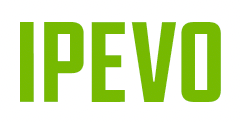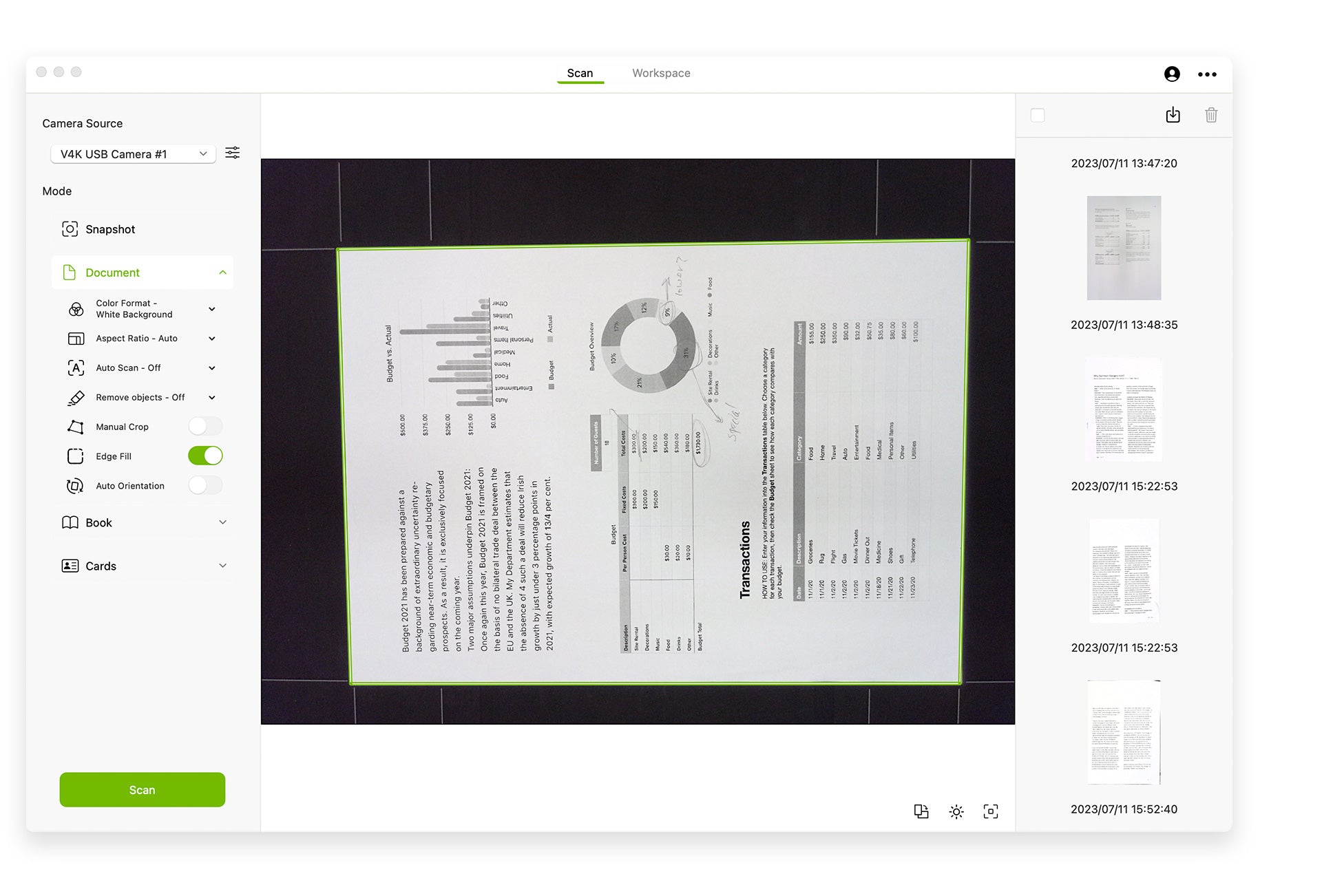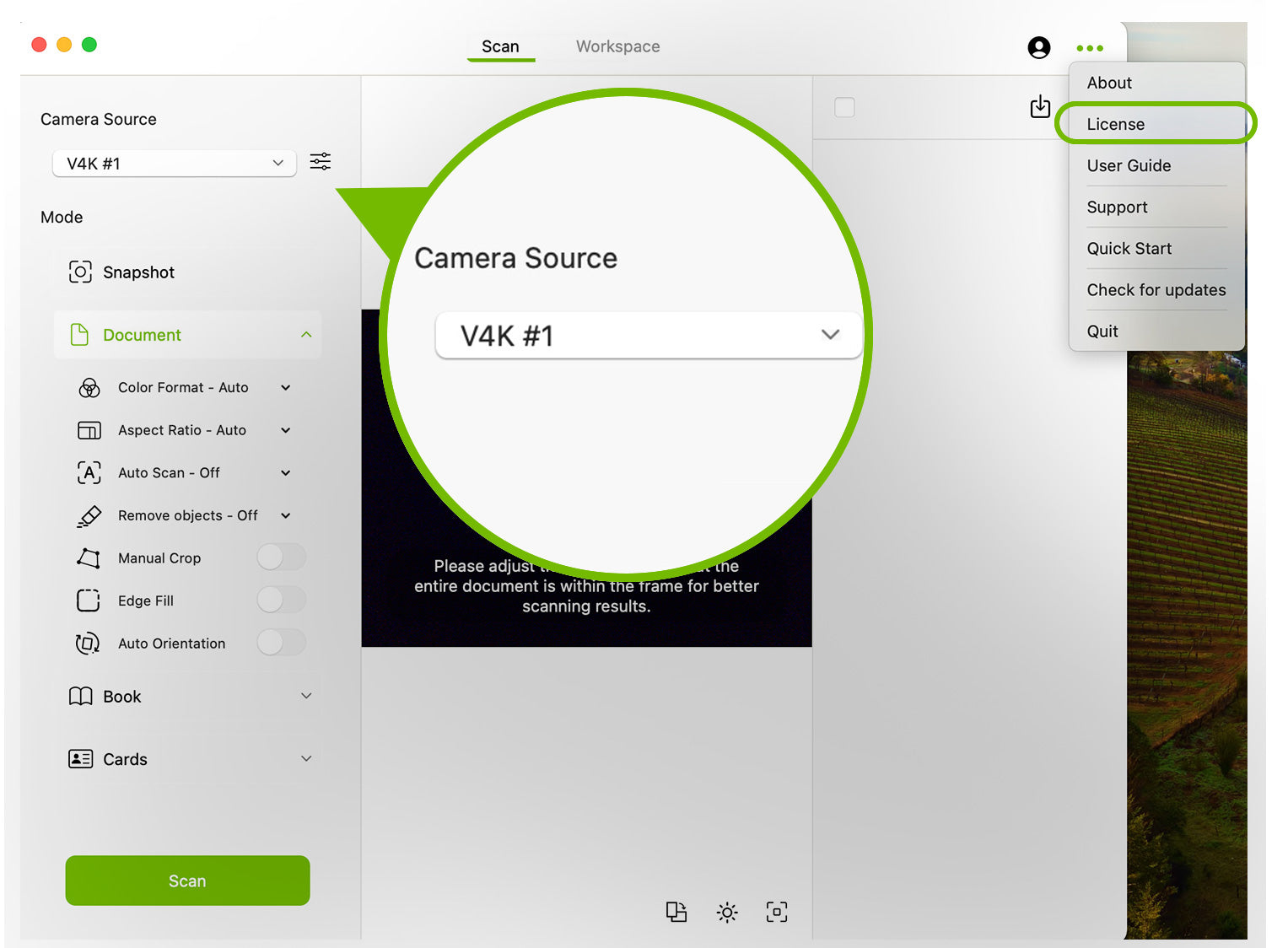IPEVO SnapCapture OCR
自動スキャン
AI画像前処理
200以上の言語対応
編集ツール
自動画像最適化
ファイルのインポート
多形式のエクスポート
どんな環境にも最適なツール
IPEVO ドキュメントスキャナーは、企業、金融、サービス、教育機関、専門家、学生など、さまざまな業界で幅広い用途に利用されています。オフィス環境における典型的な共有多機能プリンター(MFP)と比較して、IPEVO ドキュメントスキャナーの使用は文書のプライバシーの維持、機密情報の漏洩のリスクの削減、高い携帯性、費用対効果の展開などの利点を提供します。また、従来のスキャナーに比べてユーザーには大きな柔軟性と利点をもたらします。
スナップショットモード
従来のドキュメントスキャナーを使用する場合とは異なり、ユーザーは3Dオブジェクトの画像をキャプチャし、画像をデジタルドキュメントに組み込むことができます。
単一ページドキュメントスキャンモード
AIエッジ補正、自動切り抜き、および背景除去などの便利なツールを含んでいます。
書籍スキャンモード
書籍をスキャンする際、AI機能を使用してページの結合、順次ページのスキャン、スキャンされた指の除去、ページの湾曲の調整などが可能です。
名刺スキャンモード
複数の名刺の同時スキャン、片面または両面のスキャン、ウォーターマークの追加をサポートしています。
AIによる事前最適化された画像スキャンにより、効率が向上しました
200以上の言語に対する最先端の認識精度
ABBYYの統合OCRは、超高い認識率を提供し、200以上の言語をサポートしており、卓越した精度を提供します。これにより、スキャンされた文書の卓越した認識率が確保され、効率的かつ信頼性の高いテキスト抽出が可能です。
デジタルファイルの最適化とアーカイブ化
IPEVOのSnapCapture OCRソフトウェアは、スキャンされた画像の編集と向上のための強力な解決策を提供します。これにより、ユーザーは再スキャンの必要性を最小限に抑え、外部の編集ソフトウェアを使用することから生じる作業の中断を回避することができます。
プロジェクトにファイルをインポート
インポートした画像を取り込み、修正し、まとめてエクスポートします。OCRはインポートした画像にも適用できます。既存のファイルの効率的な最適化と後処理のために、画像とPDFのインポートをサポートしています。
利用可能なインポートフォーマット
● PDF
● 画像 - BMP / JPG / JPEG / GIF / PNG / TIFF / TIF
多形式エクスポート
ファイルを利用可能な多くのフォーマットの1つにエクスポートし、OCRを使用して画像をテキストに変換します。
利用可能なエクスポートフォーマット
● PDF / Word / PowerPoint / Excel / EPUB / TEXT / HTML
● 画像 - JPEG / PNG / TIFF